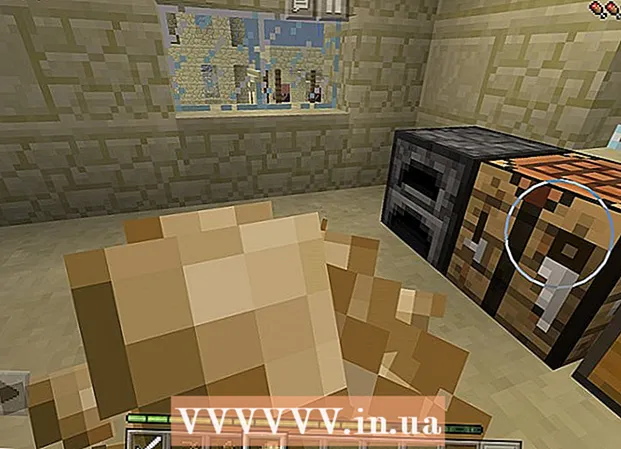Forfatter:
Ellen Moore
Oprettelsesdato:
16 Januar 2021
Opdateringsdato:
2 Juli 2024
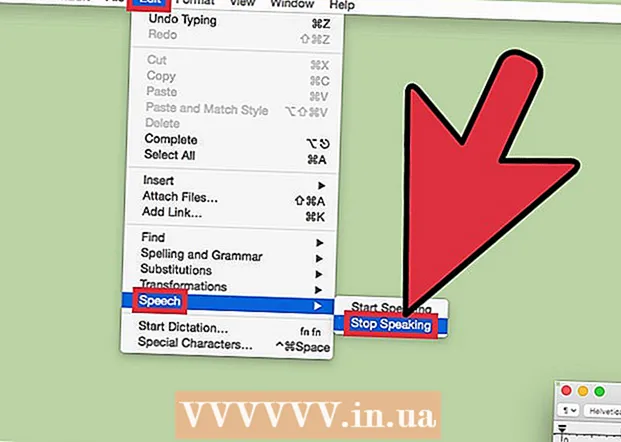
Indhold
- Trin
- Metode 1 af 3: Windows
- Metode 2 af 3: Mac OS X: Terminal
- Metode 3 af 3: Mac OS X: Tekstredigering
- Advarsler
I Windows og Mac OS X kan alt, hvad du indtaster på tastaturet, udtrykkes (dette gøres via en computergenereret stemme).
Trin
Metode 1 af 3: Windows
 1 Kør værktøjet Oplæser. Klik på Start, skriv fortæller i søgelinjen, og tryk på Enter. Oplæser starter, læser tastaturindgangen.
1 Kør værktøjet Oplæser. Klik på Start, skriv fortæller i søgelinjen, og tryk på Enter. Oplæser starter, læser tastaturindgangen.  2 Konfigurer værktøjet Announcer. Marker eller fjern markeringen af indstillingerne i vinduet Oplæser, der åbnes.
2 Konfigurer værktøjet Announcer. Marker eller fjern markeringen af indstillingerne i vinduet Oplæser, der åbnes.  3 Skift annoncørens stemme. Afhængigt af det operativsystem, du bruger, skal du klikke på Voice eller Voice Setting (nederst i vinduet) og ændre de relevante indstillinger.
3 Skift annoncørens stemme. Afhængigt af det operativsystem, du bruger, skal du klikke på Voice eller Voice Setting (nederst i vinduet) og ændre de relevante indstillinger.  4 Kontroller annoncørens arbejde. Åbn Notesblok (eller enhver anden teksteditor).
4 Kontroller annoncørens arbejde. Åbn Notesblok (eller enhver anden teksteditor).  5 I Notesblok skal du indtaste de ord, du vil høre.
5 I Notesblok skal du indtaste de ord, du vil høre. 6 Fremhæv et ord i notesbogen, og højttaleren taler det.
6 Fremhæv et ord i notesbogen, og højttaleren taler det.- Eller tryk på Ctrl + Alt + mellemrum eller Ctrl + Shift + mellemrum.
Metode 2 af 3: Mac OS X: Terminal
 1 Klik på Finder> Programmer> Hjælpeprogrammer.
1 Klik på Finder> Programmer> Hjælpeprogrammer. 2 Dobbeltklik på "Terminal" for at starte den.
2 Dobbeltklik på "Terminal" for at starte den. 3 Indtast sige, og indtast derefter den tekst, du vil have talt.
3 Indtast sige, og indtast derefter den tekst, du vil have talt. 4 Hit Enter. Teksten læses af computeren.
4 Hit Enter. Teksten læses af computeren.
Metode 3 af 3: Mac OS X: Tekstredigering
 1 Indtast tekst i TextEdit.
1 Indtast tekst i TextEdit. 2 Placer markøren, hvor du gerne vil begynde at tale teksten. Ellers bliver teksten læst fra begyndelsen.
2 Placer markøren, hvor du gerne vil begynde at tale teksten. Ellers bliver teksten læst fra begyndelsen.  3 Klik på Rediger> Tale> Start tale. Teksten bliver læst op.
3 Klik på Rediger> Tale> Start tale. Teksten bliver læst op.  4 Klik på Rediger> Tale> Stop tale. Lydoptagelse stopper.
4 Klik på Rediger> Tale> Stop tale. Lydoptagelse stopper.
Advarsler
- Brug ikke "dårlige" ord, især hvis lydstyrkeniveauet i dit højttalersystem er højt.